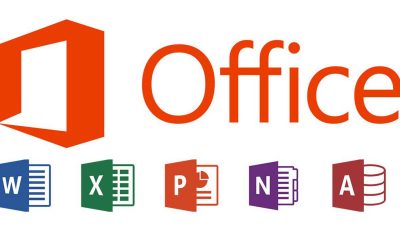
Curso Microsoft Office | Curso de Officee. El alumno aprenderá en un solo curso cómo utilizar Excel, Word, Access y PowerPoint empezando desde el nivel básico.
Curso Paquete Office Completo
| Precio Total del Curso | 250€ |
| Duración Aproximada | 160 Horas |
| Plazo Máximo para realizar el Curso | 4 Meses |
| Formas de Pago | -Transferencia Bancaria -Pay Pal -Tarjeta Bancaria |
| Titulaciones que recibes al aprobar el curso | -Título expedido por Estudios Anamar que te enviamos por Correo Postal en formato físico |
| Cuando realice la matricula, ¿Cómo accedo al curso? | En un máximo de 48 horas, te enviaremos a tu Email: -Enlace al Campus Virtual -Usuario+Contraseña |
| Modalidad | Online |
| Matrícula | Abierta |

Curso 100% Online. Campus Virtual abierto 24 Horas. No hay horarios. Estudia a cualquier hora de cualquier día. Permanece en el Campus todo el Tiempo que necesites. No tienes que estar un Tiempo Mínimo ni Máximo en el Campus. Todo el material del curso se encuentra en el Campus Virtual. INICIACIÓN A EXCEL UD1. Introducción a Microsoft Excel. UD2. Comenzar el trabajo con Excel. UD3. Fórmulas y Operaciones Básicas con Excel. UD4. Seleccionar y dar Formato a Hojas de Cálculo. UD5. Impresión de Hojas de Cálculo. UD6. Rangos en Excel. Operaciones con el Portapapeles. UD7. Opciones de seguridad en Microsoft Excel. Operaciones Avanzadas. INICIACIÓN A WORD UD1. Los Procesadores de Textos. UD2. Empecemos a Utilizar Word. UD3. Enriquecer la Apariencia de los Documentos. UD4. Configurar, Corregir e Imprimir en un Documento. UD5. Selección de Texto y Operaciones de Almacenamiento. UD6. Formatos más Avanzados. Parte I. UD7. Formatos más Avanzados. Parte II. UD8. Formatos más Avanzados. Parte III. INICIACIÓN A ACCESS UD1. Introducción a Microsoft Access. UD2. Comenzar a Trabajar con Access. UD3. Tablas en Access. UD4. Dar Formato, Configurar e Imprimir Tablas con Access. UD5. Access y el Portapapeles. UD6. Filtros y Consultas de Selección. UD7. Iniciación a los Formularios. Uso del Asistente. UD8. Iniciación a los Informes. Uso del Asistente. INICIACIÓN POWERPOINT UD1. Introducción a Microsoft PowerPoint. UD2. Primeros Pasos con Microsoft PowerPoint. UD3. Iniciando una Presentación Nueva. UD4. Operaciones Básicas con Texto. UD5. Inserción de Objetos en la Diapositiva. Todos nuestros cursos online cuentan con un tutor online: El tutor te corregirá los ejercicios y exámenes a través del Campus. Te resolverá todas las posibles dudas que te puedan surgir sobre el temario a través del Campus o por Email.
1.1. Concepto de Hoja de Cálculo. Utilidad.
1.2. Microsoft Excel Requisitos del sistema.
1.3. Hojas de cálculo y Microsoft Excel.
1.4. Instalación de Excel.
1.5. Acceso a la aplicación. Análisis de la ventana principal. Salir de Excel.
1.6. Celdas, Filas, Columnas, Hojas y libros.
2.1. Movimiento por la hoja.
2.2. Comienzo del trabajo: introducir datos. Tipos de datos.
2.3. Edición, corrección y eliminación de datos.
2.4. Movimiento por la ventana. Zoom de pantalla.
2.5. Nombre de hoja. Color de etiqueta. Insertar hojas. Eliminar hoja.
2.6. Operaciones básicas de archivo y propiedades.
3.1. Fórmulas con Excel.
3.2. Recálculo automático y manual.
3.3. Buscar y reemplazar datos en Excel.
3.4. Ayuda con la Ortografía, Sinónimos y Traducción.
3.5. Insertar Filas y Columnas. Eliminar Filas y Columnas.
3.6. Ayuda de Microsoft Excel.
4.1. Modificación de la apariencia de una hoja de cálculo.
4.2. Formato de celda.
4.3. Anchura y altura de las columnas y filas.
4.4. Ocultación y visualización de columnas, filas u hojas de cálculo.
4.5. Formato de la hoja de cálculo.
4.6. Tamaño y combinación de celdas.
4.7. Colores y texturas.
4.8. Tipos de líneas de separación.
4.9. Cambio de nombre de una hoja de cálculo.
4.10. Autoformatos o estilos predefinidos.
5.1. Selección de zonas de impresión.
5.2. Selección de especificaciones de impresión.
5.3. Configuración de página.
5.4. Vista preliminar.
5.5. Formas de impresión.
5.6. Configuración de impresora.
6.1. Concepto de Rango. Rangos y selección de celdas.
6.2. Operaciones con Rangos.
6.3. Inserción y eliminación.
6.4. Copiado o reubicación de: celdas o rangos de celdas y de hojas de cálculo.
6.5. Aplicar formatos de unas celdas a otras.
6.6. Opciones de pegado especial. Vínculos.
6.7. Pilares básicos de Excel.
6.8. Relleno rápido de un rango.
7.1. Protección de una Hoja de Cálculo.
7.2. Protección de un libro.
7.3. Creación y uso de libros compartidos.
7.4. Dividir e inmovilizar filas o columnas.
7.5. Opciones de visualización.
7.6. Importación desde otras aplicaciones.
7.7. Configuración y personalización de Excel.
7.8. Las fichas de la Cinta de opciones en la ventana principal de Excel.
7.9. Uso de métodos de tecla abreviada Soluciones.
1.1. ¿Qué son y para qué se utilizan?.
1.2. Tipos de Procesadores.
1.3. Pasos a Seguir y Requisitos mínimos para poder Instalar Microsoft Word.
1.4. Accesos a Microsoft Word. La Ventana Principal. Salida del Programa.
2.1. ¿Qué son los Formatos Básicos?.
2.2. Tipos de Formatos Básicos. Fuentes.
2.3. Diferentes formas de texto.
2.4. Procedimientos iniciales de un archivo.
3.1. Cómo utilizar la Barra de Herramientas. Párrafo.
3.2. Herramientas de Párrafo y sus Alternativas.
3.3. Deshacer y Rehacer.
3.4. Buscar en un Documento y Modificarlo.
3.5. Ayudas en Microsoft Word
4.1. Prólogo.
4.2. Configurar nuestro Documento.
4.3. Márgenes, Diseño y Papel.
4.4. ¿Cómo Corregir un Documento?.
4.5. Alternativas para Visualizar un Documento.
5.1. ¿Cómo podemos utilizar la Selección de Texto?.
5.2. Distintas Formas de Seleccionar un Texto: Ratón y Teclado. Uso Práctico.
5.3. Forma de Almacenamiento Intervalo I: Copiar y Pegar.
5.4. Forma de Almacenamiento Intervalo II: Cortar y Pegar.
5.5. Forma de Almacenamiento Intervalo III: Copiar un Formato.
5.6. Portapapeles.
6.1. Operaciones de Párrafo.
6.2. Numeración y Viñetas.
6.3. Bordes y Sombreado.
6.4. ¿Qué Tipos de Ayudas encontramos en Microsoft Word?.
7.1. Trabajar con Columnas.
7.2. Trabajar con Tabulaciones.
7.3. ¿Cómo utilizar los Fondos y los Temas?.
7.4. Presentar Formato.
7.5. Emplear la Letra Capital.
8.1. Definición de Tabla. Su Utilización.
8.2. Crear una Tabla e introducir datos.
8.3. ¿Cómo Seleccionar una Celda? Insertar y Eliminar Filas y Columnas.
8.4. Cálculos en Tabla de Word.
8.5. Combinar, Dividir Celdas y Tablas.
8.6. Ancho, Alto y Alineación.
8.7. Ordenar Datos. Formato de Tabla.
1.1. Concepto de Base de Datos. Concepto de Gestor de Bases de Datos.
1.2. Microsoft Access . Requisitos del Sistema.
1.3. Instalar Microsoft Access .
1.4. Acceder y Salir del Programa. Visión general de Access.
2.1. Ventana de la Base de Datos: Análisis de Componentes.
2.2. Crear Tablas Sencillas en Access: la Ventana Diseño y la Creación de Campos.
2.3. Métodos Sencillos para Crear Tablas: Plantillas de Tabla y vista Hoja de Datos.
2.4. Introduciendo Datos en la Tabla: la Ventana Hoja de Datos y los Registros.
2.5. Los Hipervínculos y los Campos Tipo OLE.
2.6. Ayuda de Microsoft Access.
3.1. Creación de una Tabla en Vista Diseño: Propiedades de los Campos.
3.2. Uso de Campos Asistente para Búsquedas.
3.3. Mantenimiento en vista Diseño: Mover Campos. Deshacer/Rehacer.
3.4. Vista Hoja de Datos: Buscar y Reemplazar Datos. Ordenar Datos.
3.5. Crear Relaciones entre Tablas.
4.1. Operaciones en Ventana principal de Access: Cambiar Nombre, Eliminar y Propiedades de Tabla.
4.2. Dar Formato a los Datos I: Grupo de Comandos Fuente.
4.3. Dar Formato a los Datos II: Alto de Fila y Ancho de Columna.
4.4. Corregir Datos y Utilizar la Revisión Ortográfica.
4.5. Configurar Página a partir de la Vista Preliminar.
4.6. Impresión de Tablas.
4.7. Ocultar/Mostrar Campos en las Tablas.
4.8. Inmovilizar y Liberar Campos en las Tablas.
5.1. Concepto de Portapapeles. Utilidad.
5.2. Copiar/Mover Objetos de Access desde la Ventana Principal de la Base de Datos.
5.3. Copiar/Mover Campos o Registros desde la Vista Hoja de Datos.
5.4. Opciones Pegado Especial y Pegar Datos Anexados.
5.5. Ver el Contenido del Portapapeles.
6.1. Concepto de Filtro. Utilización de Filtros en Tablas.
6.2. Concepto de Consulta. Creación de una Consulta Sencilla con el Asistente.
6.3. Creación de Consultas de Selección en Vista Diseño. Criterios y Comodines.
6.4. Formato, Configuración e Impresión de Consultas.
6.5. Mantenimiento de Consultas en Ventana Principal de la Base de Datos y Portapapeles.
7.1. Concepto de Formulario. Utilidad.
7.2. Creación de Autoformularios.
7.3. Creación de un Formulario a través del Asistente.
7.4. Formato, Configuración e Impresión de Formularios.
7.5. Formato Condicional.
7.6. Mantenimiento de Formularios en Ventana Base de Datos.
8.1. Concepto de Informe. Utilidad.
8.2. Creación de un Informe Automático.
8.3. Creación de un Informe a través del Asistente. Tipos.
8.4. Creación de Informes a través de la Herramienta Informe en Blanco.
8.5. Formato, Configuración e Impresión de Informes.
8.6. Mantenimiento de Informes en Ventana Base de Datos Soluciones.
1.1. ¿Qué es Microsoft PowerPoint?.
1.2. Diseño de las Presentaciones.
1.3. Evaluación de los Resultados.
1.4. Organización y Archivo de las Presentaciones.
1.5. Entrega del Trabajo Realizado.
1.6. Microsoft PowerPoint Requisitos del Sistema.
1.7. Instalación de PowerPoint.
1.8. Inicio de Sesión en Microsoft PowerPoint.
1.9. La Ventana Principal de PowerPoint.
1.10. Ayudas en Microsoft PowerPoint
2.1. Explorador de Plantillas.
2.2. Las Diferentes Vistas de PowerPoint.
2.3. Operaciones con Archivos.
2.4. Compatibilidad con Versiones Anteriores.
3.1. Crear Nueva Presentación en Blanco.
3.2. Crear Nueva Presentación mediante una Plantilla.
3.3. Edición de Diapositivas.
3.4. Insertar una Nueva Diapositiva.
3.5. Insertar Diapositivas Procedentes de otra Presentación.
3.6. Vista Previa de la Presentación.
4.1. Insertar Texto en una Diapositiva.
4.2. Numeración y Viñetas.
4.3. Encabezado y Pie de Página.
4.4. Insertar Notas al Orador.
5.1. ¿Qué es un Objeto?.
5.2. Inserción de Imágenes Prediseñadas.
5.3. Inserción de Imágenes desde Archivo.
5.4. Inserción de Formas Predefinidas.
5.5. Creación de Texto Artístico.
5.6. SmartArt.
5.7. Cuadros de Texto.
5.8. Insertar Símbolos.
5.9. Ecuaciones.
5.10. Creación de Gráficos.
5.11. Uso del Portapapeles.
¿Qué debo hacer para Aprobar este Curso Online?
Para poder aprobar este Curso de Paquete Office Completo es obligatorio:
- Aprobar la mayoría de los test y exámenes del curso (es decir, aprobar el 90% del contenido del curso).
Puedes realizar el pago de cualquiera de nuestros Cursos Online a través de los siguientes métodos de pago: -Transferencia Bancaria -Matrícula -Totalidad del Curso -Título
-Pay Pal
-Tarjeta Bancaria
